6つの方法でMP2を高品質に無料でMP3に変換する
MP2 はラジオ、VCD、一部の DVD で使用されていますが、これらのオーディオ ファイルはほとんどのポータブル デバイスで再生できません。これらのオーディオ ファイルを入手したら、簡単に再生できるように MP2 を MP3 に変換することを検討してください。では、どのように変換すればよいのでしょうか。複雑に思えますが、適切なソフトウェアを使用すれば、変換をシームレスに処理できます。この記事では、デスクトップと Web で .mp2 を .mp3 に変換する 6 つの最適な方法を紹介します。今すぐお読みください。
MP2フォーマットについてもっと知る
MP2 はポータブル デバイスでオーディオ ファイルを再生するために広く使用されていないため、まず MP2 形式とは何か、MP3 とどう違うのかを理解する必要があります。
MP2 とは何ですか? MP2 形式は、MPEG オーディオ ストリームと MPEG オーディオ レイヤー 2 圧縮を使用します。したがって、MP3 よりもサイズが大きいことは間違いありません。ただし、MP2 形式は、放送と通信の要件を満たしながら、遅延と複雑さが少ないため、オーディオ放送に不可欠な標準です。
一方、MP3 と MP2 についてさらに詳しく調べることもできます。ご存知のとおり、MP3 形式は MP2 に比べて音質が優れており、再生できるデバイスに制限がありません。MP2 は限られたデバイスにしか対応していませんが、MP2 形式では常に問題となるプリエコー効果の問題はありません。
それでも、MP2 音楽ファイルは iPhone や Android では再生できないため、MP2 を MP3 に変換することにしました。待つことなく、次の部分に進んでください。
高品質で MP2 を MP3 に変換する最良の方法
MP2をMP3に変換した後の音質が心配ですか?心配する必要はありません。 AnyRec ビデオコンバーター あなたの味方です。1,000 種類以上のフォーマット変換に対応しているほか、オーディオ ファイルの編集や強化などの高度な機能も備えています。フォーマットごとに、希望する解像度、品質、アスペクト比、その他のパラメータを取得できるようにカスタマイズできるプロファイルが用意されています。さらに、この無料の強力な MP2 から MP3 へのコンバーターには、音楽を最終的にエクスポートする前にプレビューできる組み込みプレーヤーが用意されています。

MP2 を MP3 や AAC、FLAC などの 1000 以上の形式に変換します。
50 倍の高速で MP2 から MP3 へのバッチ変換を実行します。
ビットレート、サンプルレートなどのプロファイル パラメータを調整します。
トリミング、遅延、音量の増加、エフェクトの追加を行うための編集ツールがさらに追加されました。
ステップ1。MP2ファイルを追加するには、 AnyRec ビデオコンバーター メインスクリーン。
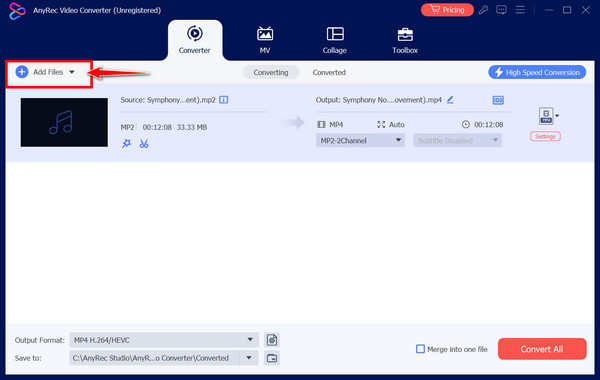
ステップ2。「フォーマット」メニューに移動してサポートされているすべてのフォーマットを表示し、「オーディオ」セクションに移動して「MP3」フォーマットを選択します。オプションで、「カスタム プロファイル」ボタンをクリックして高品質を維持することもできます。
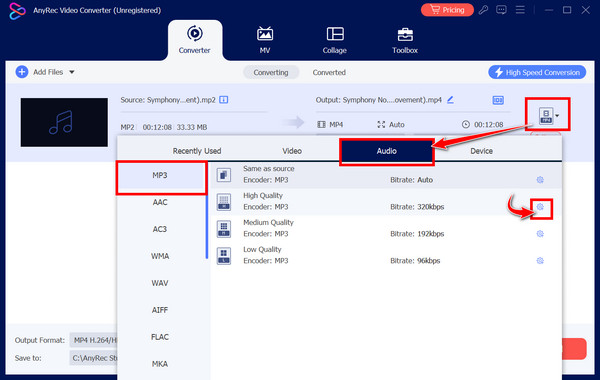
ステップ 3。すべての作業が終わったら、MP3 ファイルのファイル名とパスを選択します。次に、「すべて変換」ボタンをクリックして、MP2 から MP3 への変換を完了します。
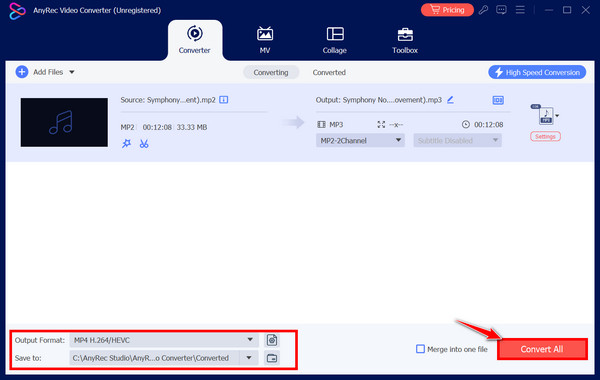
無料でオンラインでMP2をMP3に変換する方法
MP2 に関する情報をすべて入手し、コンバーター ソフトウェアを入手したら、ブラウザーを使用して MP2 を MP3 に変換する 5 つの方法を知っておくと便利です。以下をご覧ください。
1.AnyConv
MP2 に関する情報をすべて入手し、コンバーター ソフトウェアを入手したら、ブラウザーを使用して MP2 を MP3 に変換する 5 つの方法を知っておくと便利です。以下をご覧ください。
ステップ1。AnyConv ページで、「ファイルを選択」ボタンをクリックして、コンピューター上の MP2 ファイルを見つけます。
ステップ2。出力形式として「MP3」が自動的に選択されます。最後に、「変換」ボタンをクリックして、MP2 から MP3 への変換を完了します。
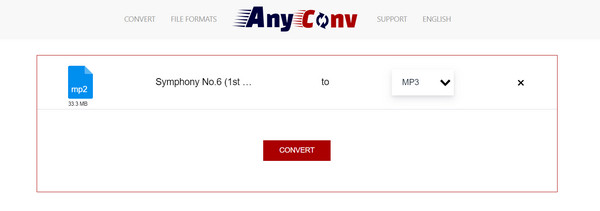
2. Convertio
Convertio は、MP2 を MP3 または M4A に変換するのにも適しています。わかりやすい UI により、プロセスはスムーズに行われます。また、個人情報やファイルが他の人と共有されることはありません。ビデオ、オーディオ、画像、その他のファイル タイプなど、200 を超える形式の変換を楽しむこともできます。
ステップ1。Convertio の「ファイルを選択」ボタンを使用して、MP2 ファイルをメイン ページに追加します。次に、「詳細」メニュー ボタンをクリックして、「MP3」を選択します。
ステップ2。必要に応じてプロファイル設定を変更できます。「変換」ボタンをクリックして、変換された MP3 オーディオ ファイルを保存します。
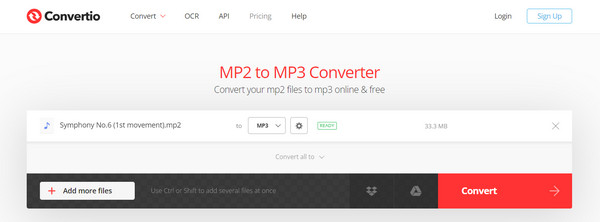
3.MP3Cutter
このオンライン MP2 コンバーターは、バッチ変換をサポートする Web ベースのコンバーター/カッターの 1 つです。ローカル ファイルから複数の MP2 ファイルを変換したり、URL を使用して一度に受信したりできます。手順全体を通して、優れたスキルは必要ありません。
ステップ1。MP3Cutter 画面で、「ファイルを開く」ボタンをクリックして MP2 オーディオ ファイルをアップロードします。フォーマットはすでに「MP3」に設定されているため、必要に応じてオーディオをトリミングできます。
ステップ2。すべての変更が完了したら、「保存」ボタンをクリックするだけで、MP2 から MP3 への変換が開始され、MP3 ファイルが取得されます。
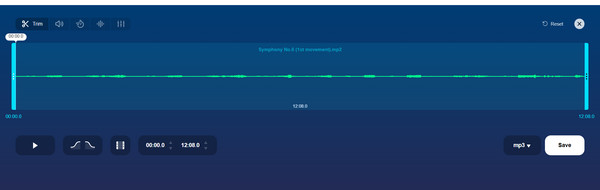
4. メディア.io
Media.io は MP2 ファイル コンバーターとして機能し、オンラインのライバルよりも高速であると主張しています。MP3、WAV、OGG、WMA など、多くの形式をサポートし、プロファイル設定をカスタマイズして、好みの正確な品質を実現します。
ステップ1。Media.io オーディオ コンバーターの「ファイルを選択」ボタンをクリックして、MP2 ファイルを追加します。形式は通常「MP3」として選択されます。
ステップ2。設定を変更する場合は、横にある「設定」ボタンを使用します。その後、「変換」ボタンをクリックして、MP2 から MP3 への変換を完了できます。
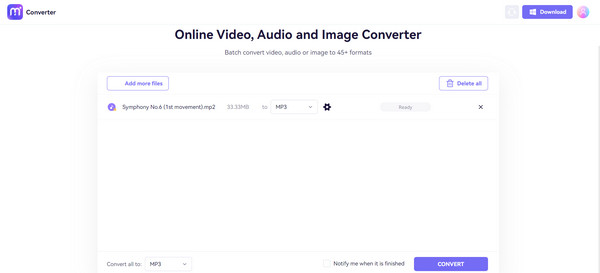
5. オンラインコンバーター
最終的な MP2 コンバーターとして、Online-Convert.com は、オーディオ ファイルを優れた品質で MP3 に変換できます。ファイルは即座に処理されるため、待機時間はありません。さらに、ビデオからオーディオを切り離して MP3 形式にすることもできます。
ステップ1。Online-Convert.com のオーディオ コンバーターにアクセスしたら、[MP3 に変換] オプションを選択し、MP2 ファイルの追加を開始します。
ステップ2。「開始」ボタンで MP2 から MP3 への変換プロセスを終了する前に、以下のいくつかの設定を変更するオプションがあります。
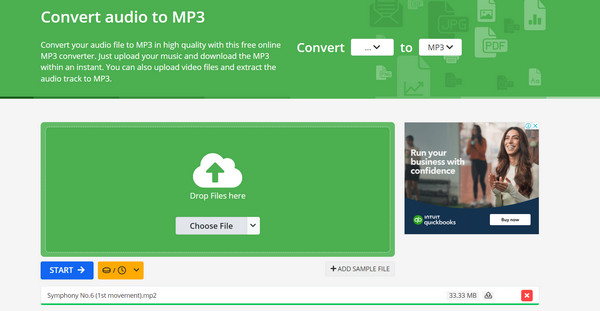
FAQs
-
MP3 はより優れたオーディオ形式ですか?
MP3 形式は、優れたオーディオ品質を維持しながらほぼすべてのデバイスやプレーヤーと互換性があるため、オーディオ ファイルを別の形式に変換する場合に最適な選択肢です。
-
これらのオンライン MP2 コンバーターは安全に使用できますか?
はい。上記の Web ベースのコンバーターはテスト済みで、バグやシステムへのウイルス攻撃がなく、安全に使用できることが保証されています。さらに、アップロードされたファイルはすべて保護されています。
-
MP2 を MP3 に簡単に変換するにはどうすればいいですか?
ご覧のとおり、このタスクを実行するには、オンライン ツールとソフトウェアを使用する 2 つの方法があります。オンライン コンバーターは無料であることが多いですが、ファイル サイズに制限があります。一方、ソフトウェアはより高度な機能、設定、およびより優れた品質制御を提供します。
-
MP2 を MP3 に変換すると音質に影響しますか?
はい。変換されるオーディオ形式はどれも品質が低下する可能性があります。ただし、2 つの形式の違いは目立たず、信頼できるプログラムを使用すれば品質は問題になりません。
-
Mac で .mp2 ファイルを変換することは可能ですか?
はい。iTunes、Audacity、その他の有料プログラムなど、使用できるコンバーターは多数あります。必要に応じて、オンラインコンバーターも使用できます。
結論
この投稿の最後に、MP2をMP3に変換する6つの方法を学びました。オンラインコンバーターを使用すると、Webブラウザーを介して迅速に変換できます。多くの場合、無料で簡単ですが、多くのカスタムコントロールはありません。 AnyRec ビデオコンバーターこのプログラムは、MP2からMP3への一括変換を行いたい場合や、品質、利便性、楽しい機能を優先する場合に最適です。 トリム と MP3ファイルを結合する今すぐ無料でダウンロードしてください!
